电脑连接不上无线网络,本文教您处理笔记本电脑连不上无线网络
笔记本轻薄便捷,是许多人们出门办公携带的工具,除此之外,还有一个原因就是笔记本电脑具备无线连接功能,可以随时随地的进行无线连接,使用非常方便,然而有用户且遇到笔记本电脑无线连接不上的情况,为此,小编就给大家准备了笔记本电脑连不上无线网络的解决图文。
最近,常常在网上发现网友提出的一个问题,那就是笔记本无法连接无线网络的问题。笔记本如果连接不了WiFi,那么就会带来很多不便。那么,笔记本为什么连不上无线网呢?又该如何去解决呢?下面,小编就来跟大家分享解决笔记本电脑连不上无线网络操作方法。
解决笔记本电脑连不上无线网络
网卡被禁用:
使用热键开启:一般是按Fn功能键,配合F1到F12键,一般键盘上的按键会有提示,比如联想笔记本一般是Fn+F5
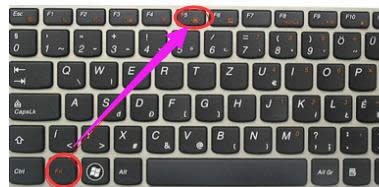
连接不上网络图解详情-1
使用无线开关开启:很多电脑在机身侧面会有一个无线网卡的开关,拨动一下即可打开无线网卡

电脑图解详情-2
通过系统设置:打开网络共享中心——更改适配器设置——找到无线网络,右击——启用。
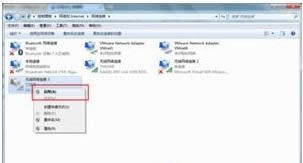
电脑图解详情-3
网络没有设置为共享:
打开网络共享中心——查目前连接的网络,单击已经连接的网络
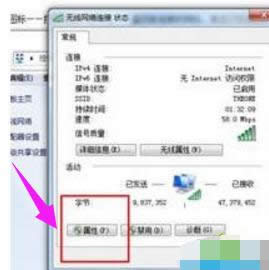
网络图解详情-4
进入属性界面,点击菜单栏中的共享选项,勾选允许其他的计算机通过……连接到该网络,在下面的下拉菜单中选择无线网络,点击确定。
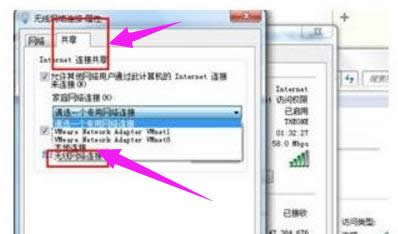
网络图解详情-5
配置错误:
注意具体上网方式需选择无线网络连接等相关设置
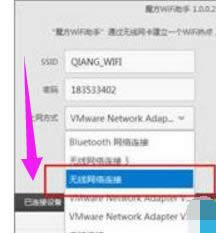
连接不上网络图解详情-6
如果是通过命令方式来开启WiFi共享,则要注意以管理员身份运行cmd
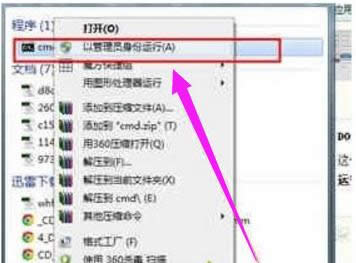
连接不上网络图解详情-7
打开服务列表,找到Internet Connection Sharing (ICS)服务,确定已经启用。
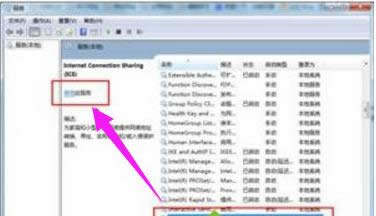
网络图解详情-8
网卡驱动:
也有可能是由于无线网卡驱动程序有问题,建议重新安装网卡驱动,要确保无线网卡驱动正确才能使用无线网络功能。
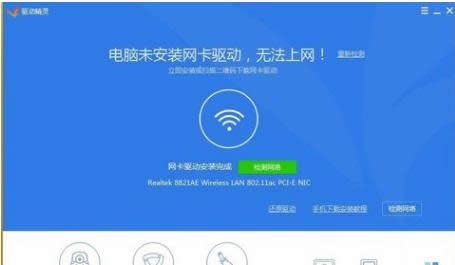
连接不上网络图解详情-9
以上就是笔记本电脑连不上无线网络的解决方法了。
推荐系统
电脑公司Ghost Win7 Sp1 装机万能版2022年5月(32位) 提供下载
语言:中文版系统大小:3.13GB系统类型:新萝卜家园 Ghost Win7 x64 SP1 极速版2022年4月(64位) 高速下载
语言:中文版系统大小:3.91GB系统类型:新萝卜家园 GhostWin7 SP1 电脑城极速稳定版2022年4月(32位) ISO镜像高速下载
语言:中文版系统大小:3.13GB系统类型:新萝卜家园 GhostWin7 SP1 电脑城极速稳定版2022年5月(32位) ISO镜像高速下载
语言:中文版系统大小:3.13GB系统类型:电脑公司Ghost Win7 x64 Sp1装机万能版2022年5月(64位) ISO镜像免费下载
语言:中文版系统大小:3.91GB系统类型:笔记本&台式机专用系统 GhostWin7 32位旗舰版2022年5月(32位) ISO镜像免费下载
语言:中文版系统大小:3.13GB系统类型:番茄花园GhostWin7 SP1电脑城极速装机版2022年5月(32位) 最新高速下载
语言:中文版系统大小:3.13GB系统类型:深度技术Ghost Win7 Sp1 电脑城万能装机版2022年5月(32位) ISO高速下载
语言:中文版系统大小:3.13GB系统类型:
相关文章
- WinXP系统怎样看显存?看显存的办法
- WinXP系统如何设置一台电脑2个显示器?
- WinXP系统Svchost.exe应用程序出错怎样办?
- WinXP提示系统管理员设置了系统策略防范进行此安装的办法
- WinXP系统QQ图标不见了怎样办?
- WinXP系统电脑图标变大了怎样处理?
- WinXP系统收藏夹备份的办法
- WinXP系统虚拟内存最小值太低怎样办?
- WinXP系统打开页面出现乱码的处理办法
- WinXP页面提示Sysfader iexplore.exe应用程序出错的处理办法
- 如何处理WinXP光驱自动弹出的问题?
- 为啥Word只能用安全模式打开?Word不用安全模式打开的办法
- WinXP组策略提示“MMC无法创建管理单元”怎样办?
- WinXP访问工作组计算机密码的办法
热门系统
热门文章
常用系统
- 1深度技术 GHOSTXPSP3 元旦特别 电脑城极速装机版 2022年1月 ISO镜像高速下载
- 2笔记本系统Ghost Win8.1 (X64) 全新纯净版2021年12月(永久激活) 提供下载
- 3雨林木风Ghost Win8.1 (X64) 极速纯净版2021年2月免激活) ISO镜像高速下载
- 4雨林木风Ghost Win8.1 (X32) 快速纯净版2020年4月(免激活) ISO镜像快速下载
- 5雨林木风Ghost Win7 x64 SP1 极速装机版2022年2月(64位) 高速下载
- 6深度技术 Windows 10 x86 企业版 电脑城装机版2020年11月(32位) ISO镜像免费下载
- 7新萝卜家园电脑城专用系统 Windows10 x64 企业版 版本1903 2021年11月(64位) ISO镜像免费下载
- 8新萝卜家园电脑城专用系统 Windows10 x86 企业版2022年2月(32位) ISO镜像高速下载
- 9番茄花园 Windows 10 官方企业版 2021年1月(64位) ISO高速下载



















